steam 开机自启动 如何关闭Steam开机自动启动
更新时间:2023-11-15 17:54:08作者:jiang
steam 开机自启动,Steam 是一款广受欢迎的游戏平台,有时候我们可能并不希望它在开机时自动启动,如何关闭 Steam 的开机自动启动功能呢?在本文中我们将介绍一些简单的方法来解决这个问题。无论是为了节省资源,还是为了避免不必要的干扰,关闭 Steam 的开机自启动都是一个不错的选择。接下来让我们一起来了解一下具体的操作步骤吧。
方法如下:
1.首先,我们从桌面打开steam

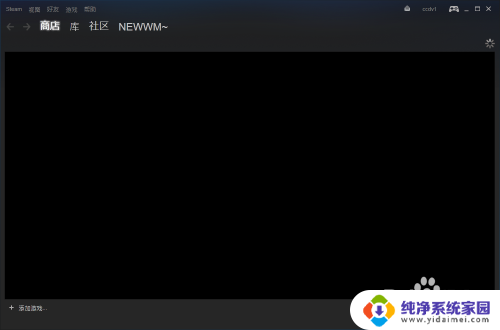
2.进入steam后,在左上角点击“steam”字样,这时会跳出一个几个选项,我们选择设置
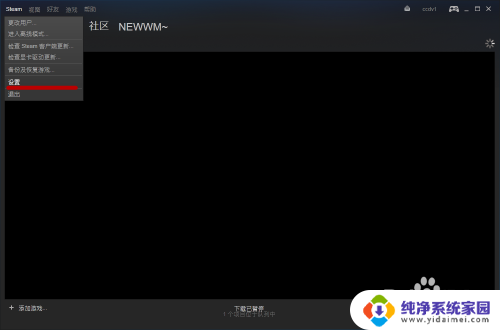
3.在跳出来的窗口的右面选择“界面”
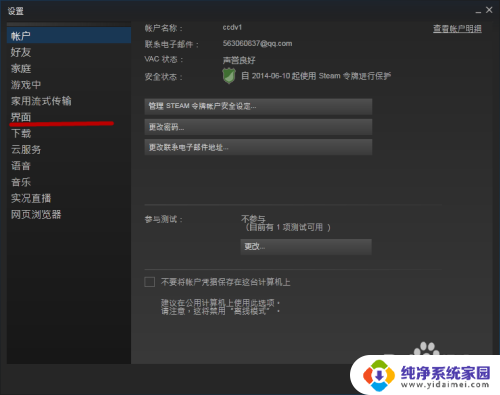
4.接下来,我们将画线部分前的对勾去掉就好了。然后点击确定,这样我们的steam就不会开机启动了
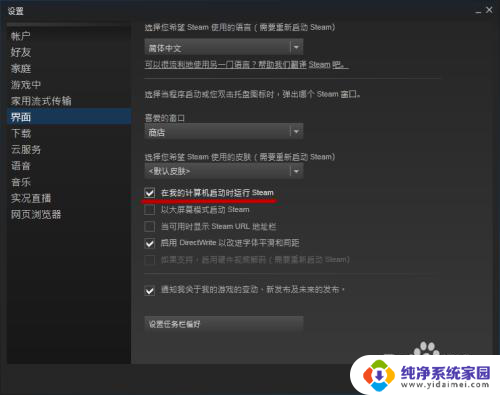
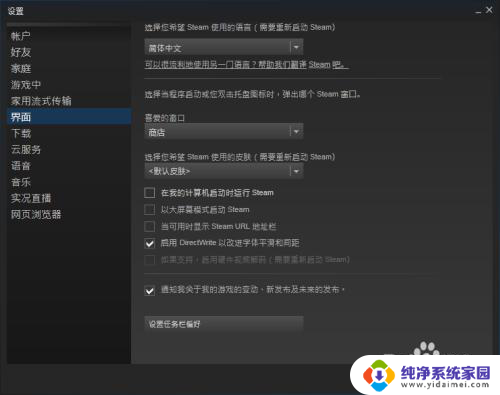
以上就是Steam开机自启动的全部内容,如果您遇到类似问题,可以参考本文中介绍的步骤进行修复,希望这些信息对您有所帮助。
steam 开机自启动 如何关闭Steam开机自动启动相关教程
- 怎么关闭steam开机自动启动 Steam如何关闭自动启动
- 如何关闭steam开机自启 steam开机自动启动取消方法
- 关闭steam自启动 如何取消steam开机自动启动
- 怎么让steam不开机启动 steam开机自动启动关闭方法
- steam如何设置开机不启动 Steam启动时如何设置不自动启动
- steam怎么开机自启动 如何设置Steam开机启动
- 怎么让steam开机自启动 Steam怎样设置开机启动
- 如何关闭钉钉开机自动启动 钉钉如何取消开机自动启动
- 开机启动怎么关 如何关闭开机自动启动的软件程序Windows 10
- steam开机更新怎么关 如何关闭Steam自动更新功能
- 笔记本开机按f1才能开机 电脑每次启动都要按F1怎么解决
- 电脑打印机怎么设置默认打印机 怎么在电脑上设置默认打印机
- windows取消pin登录 如何关闭Windows 10开机PIN码
- 刚刚删除的应用怎么恢复 安卓手机卸载应用后怎么恢复
- word用户名怎么改 Word用户名怎么改
- 电脑宽带错误651是怎么回事 宽带连接出现651错误怎么办